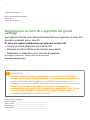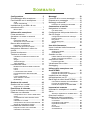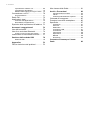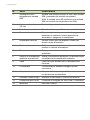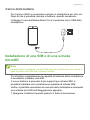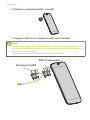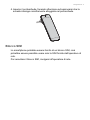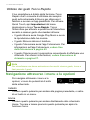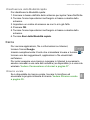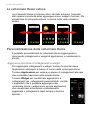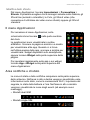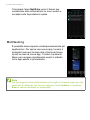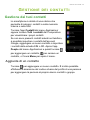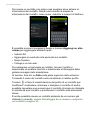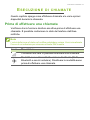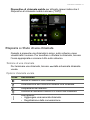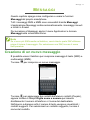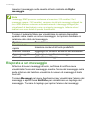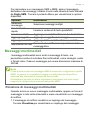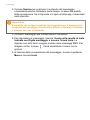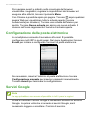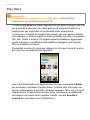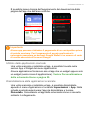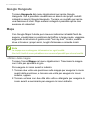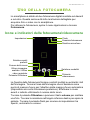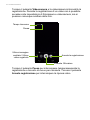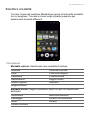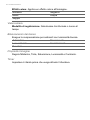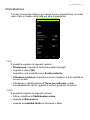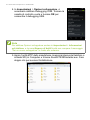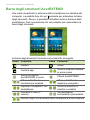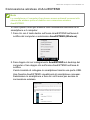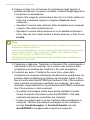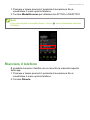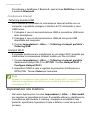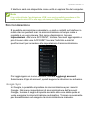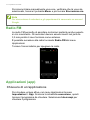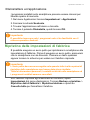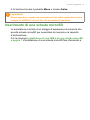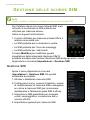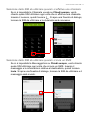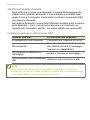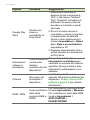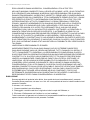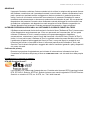Manuale dell’utente

2 -
© 2014 Tutti i diritti riservati
Acer Liquid Jade S Manuale dell’utente
Modello: S56
Questa versione: 12/2014
Acer Liquid Jade S Smartphone
Numero di modello: ___________________________________________
Numero di serie: _____________________________________________
Data di acquisto: _____________________________________________
Luogo d'acquisto: ____________________________________________
Importante
Questo manuale contiene informazioni di proprietà intellettuale
protette dalle leggi sui diritti d'autore. Le informazioni contenute in
questo manuale sono soggette a modifiche senza preavviso. Le
immagini riportate in questo manuale sono fornite esclusivamente a
titolo di riferimento e potrebbero contenere informazioni o
caratteristiche non applicabili al dispositivo acquistato. Acer Group
non sarà responsabile in caso di errori tecnici ed editoriali o di
omissioni contenuti in questo manuale.
Registrati per un Acer ID e approfitta dei grandi
vantaggi
Apri l'app del Portale Acer dalla schermata Start per registrare un Acer ID o
accedi se possiedi già un Acer ID.
Ci sono tre ragioni validissime per ottenere un Acer ID:
• Crea il tuo cloud personale con Acer BYOC.
• Ricevere le ultime offerte e informazioni sui prodotti.
• Registrare un dispositivo per il servizio di garanzia.
Per maggiori informazioni, visitare il sito web di AcerCloud:
www.acer.com/byoc-start

Sommario - 3
SOMMARIO
Configurazione 5
Disimballaggio dello smartphone............. 5
Familiarizzare con lo smartphone............ 5
Viste ............................................................ 5
Carica della batteria .................................... 7
Installazione di una SIM o di una
scheda microSD ...................................... 7
Blocco SIM.................................................. 9
Utilizzo dello smartphone 10
Prima accensione.................................. 10
Accedere a o creare un account
Google................................................... 10
Inserimento del PIN .................................. 10
Attivazione di una nuova SIM ................... 10
Blocco dello smartphone ....................... 11
Riattivare lo smartphone ........................... 11
Utilizzo dei gesti Tocco Rapido................. 12
Navigazione attraverso i menu e le
opzioni ................................................... 12
Uso del touchscreen.............................. 13
Tastiere su schermo .............................. 13
Cambiare il metodo di immissione del
testo .......................................................... 14
Swype ....................................................... 14
Tastiera Google ........................................ 16
Testo predittivo ......................................... 17
La schermata Home .............................. 17
Modificare l'interfaccia della schermata
Home ........................................................ 18
Cerca ........................................................ 19
La schermata Home estesa ...................... 20
Personalizzazione della schermata
Home ........................................................ 20
Il menu Applicazioni .................................. 23
Area notifiche e di stato ............................ 23
Multitasking ............................................... 24
Gestione dei contatti 25
Gestione dei tuoi contatti ....................... 25
Aggiunta di un contatto ............................. 25
Esecuzione di chiamate 27
Prima di effettuare una chiamata........... 27
Effettuare una chiamata ........................ 28
Composizione di un numero dalla Storia
chiam ........................................................ 28
Visualizzazione delle chiamate senza
risposta ..................................................... 29
Chiamare un contatto................................ 29
Composizione dei numeri internazionali ... 30
Widget di composizione diretta................. 30
La schermata chiamata vocale.............. 30
Risposta o rifiuto di una chiamata............. 31
Chiamate in conferenza ............................ 32
Messaggi 33
Creazione di un nuovo messaggio ........ 33
Risposta a un messaggio ...................... 34
Messaggi multimediali ........................... 35
Ricezione di messaggi multimediali.......... 35
Connessione a Internet 37
Navigazione in Internet .......................... 37
Uso del browser ....................................... 37
Configurazione della posta elettronica... 38
Servizi Google ....................................... 38
Configurazione dell'e-mail di Google ........ 39
Ricerca vocale .......................................... 39
Play Store ................................................. 40
Google Hangouts...................................... 42
Maps ......................................................... 42
Uso della fotocamera 43
Icone e indicatori della fotocamera/
videocamera .......................................... 43
Selettore modalità..................................... 45
Impostazioni.............................................. 47
Scattare una foto ................................... 48
Utilizzo della funzione Doppio scatto ........ 48
Scatto di una foto panoramica.................. 49
Acquisizione video ................................. 49
Formati supportati..................................... 50
Visualizzare foto e video........................ 50
Geotagging ............................................ 50
Utilizzo dello smartphone con
AcerEXTEND 51
Requisiti di sistema del PC....................... 51
Requisiti di sistema per smartphone......... 51
Installazione del software
dell'applicazione per PC ........................ 51
Barra degli strumenti AcerEXTEND....... 54
Connessione wireless di AcerEXTEND.... 55
Funzioni di AcerEXTEND ......................... 57
Domande frequenti su AcerEXTEND ....... 59
Impostazioni avanzate 62
Impostare lo smartphone in modalità
Aereo ..................................................... 62
Attivare o disattivare la modalità aereo..... 62
Riavviare il telefono ............................... 63
Regolazione delle impostazioni ............. 64
Attivazione e disattivazione delle
connessioni............................................... 64
Impostazioni rete telefono......................... 66
Impostazioni telefono................................ 67
Suono ....................................................... 68
Profili audio ............................................... 68
Visualizzazione......................................... 69

4 - Sommario
Impostazione di data e ora....................... 69
Impostazione degli allarmi ....................... 70
Modifica delle opzioni per lingua e testo.. 70
Connessione a un PC ............................ 70
Sincronizzazione...................................... 71
Radio FM ............................................... 72
Applicazioni (app) .................................. 72
Chiusura di un'applicazione ..................... 72
Disinstallare un'applicazione.................... 73
Ripristino delle impostazioni di fabbrica. 73
Accessori e suggerimenti 74
Uso dell'auricolare.................................. 74
Uso di un auricolare Bluetooth............... 74
Creare un nuovo punto di accesso .......... 74
Inserimento di una scheda microSD ...... 75
Gestione delle schede SIM 76
Gestione SIM ........................................... 76
Appendice 79
FAQ e risoluzione dei problemi.............. 79
Altre risorse della Guida......................... 81
Avvisi e Precauzioni 82
Apparecchiature mediche......................... 83
Veicoli ....................................................... 84
Ambienti potenzialmente esplosivi............ 85
Chiamate di emergenza ......................... 85
Prendersi cura dello smartphone ........... 86
Specifiche............................................... 87
Prestazioni ................................................ 87
Schermo ................................................... 87
Multimedia ................................................ 87
Connettore USB........................................ 87
Connettività............................................... 88
Fotocamera............................................... 88
Espansione ............................................... 88
Batteria ..................................................... 88
Dimensioni ................................................ 89
Contratto di licenza per l'utente
finale 90

Configurazione - 5
CONFIGURAZIONE
Disimballaggio dello smartphone
Lo smartphone è imballato in una scatola di protezione. Aprirla
delicatamente ed estrarre il contenuto. Se uno o più dei seguenti
elementi manca o è danneggiato, mettersi immediatamente in
contatto con il rivenditore:
• Il tuo nuovo smartphone Acer
•Cavo USB
• Alimentatore CA
• Auricolare
Familiarizzare con lo smartphone
Viste
5
4
6
9
12
2
1
7
14
10
8
3
11
13
Nota
Il contenuto della confezione varia a seconda del paese e della regione.

6 - Configurazione
N. Voce Descrizione
1 Scheda microSD /
alloggiamento scheda
SIM
Accetta una scheda microSD e una o due schede
SIM (a seconda del modello acquistato).
Nota: la scheda microSD sostituisce una scheda
SIM nei modelli che supportano due SIM.
2 Jack auricolare da
3,5 mm
Per il collegamento di auricolari stereo.
3 Microfono secondario Microfono interno per l'eliminazione dei disturbi.
4 Pulsante di accensione Premere il pulsante per accendere/ spegnere o
disattivare lo schermo; tenerlo premuto per
accendere o spegnere lo smartphone.
5 Altoparlante telefono Emette l'audio dallo smartphone; adatto per
tenerlo vicino all'orecchio.
6 Touchscreen Touchscreen per visualizzare dati, contenuti del
telefono e inserire informazioni.
7 Fotocamera anteriore Fotocamera anteriore adatta per videochat e
autoritratti.
8 Sensori di illuminazione
ambiente e prossimità
Rileva l'illuminazione ambiente e la prossimità per
controllare la luminosità dello schermo.
9 Flash Flash LED per scattare foto in ambienti poco
illuminati.
10 Fotocamera Fotocamera per scattare immagini ad alta
risoluzione.
11 Altoparlante Altoparlante incorporato per l'utilizzo in vivavoce o
la riproduzione multimediale.
12 Pulsante volume su/giù Aumenta o diminuisce il volume del telefono.
13 Connettore Micro USB Consente di collegare un cavo USB / il caricatore.
14 Microfono Microfono interno.

Configurazione - 7
Carica della batteria
Per il primo utilizzo è necessario caricare lo smartphone per otto ore.
Dopo di che è possibile caricare la batteria, quando necessario.
Collegare il cavo dell'alimentatore CA al connettore micro USB dello
smartphone.
Installazione di una SIM o di una scheda
microSD
Per sfruttare completamente le capacità di telefonia dello smartphone
è necessario installare una SIM.
Il nuovo telefono è provvisto di più supporti per schede SIM, è
possibile installare una combinazione qualsiasi di schede SIM.
Inoltre, è possibile aumentare la memoria dello smartphone inserendo
una scheda microSD nell'alloggiamento apposito.
1.Spegnere il telefono tenendo premuto il tasto di accensione.
Nota
Le informazioni contenute in questo Manuale per l'utente possono variare in
base al numero dei SIM che si stanno usando.

8 - Configurazione
2.Estrarre il portaschede SIM / microSD.
3.Inserire la SIM e/o la scheda microSD come mostrato.
Nota
Il telefono è in grado di accettare una nano SIM e una scheda microSD, O
due nano SIM. Prestare attenzione a non danneggiare le schede quando si
reinserisce il portaschede.
Le specifiche variano in relazione al modello acquistato.
Scheda microSD
SIM 1
SIM 2 (opzionale)
OPPURE

Configurazione - 9
4.Inserire il portaschede, facendo attenzione ad assicurarsi che la
scheda rimanga correttamente alloggiata nel portaschede.
Blocco SIM
Lo smartphone potrebbe essere fornito di un blocco SIM, cioè
potrebbe essere possibile usare solo la SIM fornita dall'operatore di
rete.
Per annullare il blocco SIM, rivolgersi all'operatore di rete.

10 - Utilizzo dello smartphone
UTILIZZO DELLO SMARTPHONE
Prima accensione
La prima volta che si accende lo smartphone, tenere premuto il tasto
di accensione fino ad accendere lo schermo. Verrà quindi chiesto di
configurare alcune impostazioni prima di poter usare lo smartphone.
Seguire le istruzioni su schermo per completare la configurazione.
Accedere a o creare un account Google
Se si ha l’accesso a Internet, lo smartphone consente di sincronizzare
le informazioni con un account Google.
È possibile creare un account Google o accedere ad uno esistente,
che verrà usato per sincronizzare l'elenco dei contatti, l'e-mail, il
calendario e altre informazioni. Aprire il menu Applicazioni e toccare
Impostazioni > Aggiungi account. Toccare il tipo di account che si
desidera aggiungere (per esempio, Google). Per completare il
processo di sincronizzazione sarà necessario disporre dell'accesso a
Internet. È possibile creare e accedere in modo semplice a più
account Google.
Inserimento del PIN
La prima volta che si installa la SIM sarà necessario inserire il PIN
usando il tastierino numerico su schermo.
Attivazione di una nuova SIM
Se è la prima volta che si usa la SIM, è necessario eseguire
l'attivazione. Rivolgersi all'operatore di rete per i dettagli di questa
procedura.
Importante
A seconda delle impostazioni, potrebbe essere chiesto di inserire il PIN
ogni volta che si accende il telefono.

Utilizzo dello smartphone - 11
Blocco dello smartphone
Se lo smartphone non deve essere utilizzato per un po' di tempo,
premere brevemente il pulsante di accensione per bloccare l'accesso.
In questo modo si conserva la batteria e si è certi che lo smartphone
non utilizzi senza avviso alcuni servizi. Se non viene utilizzato per un
minuto lo smartphone si blocca automaticamente.
Riattivare lo smartphone
Se lo schermo si spegne e lo smartphone non
reagisce al tocco dello schermo o del pulsante del
pannello frontale, vuol dire che è bloccato e in
modalità sleep.
Premere il pulsante accensione per riattivare lo
smartphone. Sbloccare lo smartphone scorrendo il
dito da un lato dello schermo all'altro (funziona in
entrambi i sensi).
Per ulteriore sicurezza, è possibile impostare una
sequenza di sblocco, una serie di punti che devono
essere toccati nell'ordine esatto per accedere al
telefono. Aprire il menu Applicazione quindi toccare
Impostazioni > Sicurezza > Blocco schermo. Se si dimentica il
modello di sblocco, fare riferimento a Sequenza di sblocco a
pagina 81.
È possibile anche accedere direttamente alle app con lo schermo
bloccato. Toccare e tenere premuta l'icona di blocco dello schermo,
muovere leggermente il dito in qualsiasi direzione e rilasciarlo. Il
telefono si sblocca e l'applicazione si apre.

12 - Utilizzo dello smartphone
Utilizzo dei gesti Tocco Rapido
Il tuo smartphone è dotato della funzione Tocco
Rapido che ti consente di utilizzare dei semplici
gesti sulla schermata di blocco per sbloccare il
telefono e avviare un'app predefinita. Per attivare
Quick Touch, apri Impostazioni dal menu
Applicazioni e tocca Tocco Rapido. Tocca
l'interruttore per attivarlo e quindi tocca l'interruttore
accanto a ciascun gesto che desideri attivare:
• Il gesto Musica avvia Google Play Music e avvia
la riproduzione della tua musica.
• Il gesto Sblocca sblocca il telefono.
• Il gesto Fotocamera avvia l'app Fotocamera. Per
informazioni sull'app Fotocamera, vedere Uso
della fotocamera a pagina 43.
• Il gesto Chiama avvia il compositore consentendo di effettuare una
chiamata. Per ulteriori informazioni, vedere Esecuzione di
chiamate a pagina 27.
Navigazione attraverso i menu e le opzioni
Per navigare attraverso i menu e le
opzioni, vi sono tre pulsanti al di sotto
della schermata.
Indietro
Toccare questo pulsante per andare alla pagina precedente, o salire
di un livello in un menu.
Home
Toccare questo pulsante per andare direttamente alla schermata
Home. Toccare e tenere premuto questo pulsante per aprire la
funzione Cerca.
Nota
Per visualizzare una breve animazione che mostri ciascun gesto, tocca e
tieni premuto il gesto.
Indietro Home Menu

Utilizzo dello smartphone - 13
Menu
Toccare questo pulsante per visualizzare le applicazioni
recentemente aperte. Toccare un'applicazione per aprirla. Nella parte
inferiore della schermata Menu compaiono le app Acer Float. Toccare
un'app Float per aprirla nella propria finestra mantenendo visibile ciò
che si stava facendo. È possibile impostare secondo le proprie
preferenze quali app devono comparire. Scorrere a destra nella barra
delle app Acer Float e toccare l'icona a forma di ingranaggio.
Scegliere tra Browser, Pulsanti, Calcolatrice, Fotocamera, Mappe,
Note, Cronometro e Testo mobili.
Toccare e tenere premuto il pulsante Menu per aprire un menu di
azioni valide per l'app o la schermata corrente. Toccare qualsiasi
punto dello schermo per tornare alla schermata Home. Vedere
Multitasking a pagina 24.
Uso del touchscreen
Lo smartphone è dotato di touchscreen per la selezione degli elementi
e l'inserimento delle informazioni. Usare il dito per toccare lo schermo.
Toccare: Toccare una volta lo schermo per aprire gli elementi e
selezionare le opzioni.
Trascinare: Tenere il dito sullo schermo e trascinarlo sullo schermo
per selezionare testo e immagini.
Toccare e tenere premuto: Toccare e tenere premuto un elemento
per visualizzare un elenco di azioni disponibili per quell’elemento. Nel
menu che compare, scegliere l'azione che si vuole eseguire.
Scorrere: Per scorrere lo schermo verso l’alto o il basso, è sufficiente
trascinare il dite verso l’alto o il basso sullo schermo nella direzione in
cui si desidera scorrere.
Tastiere su schermo
Il nuovo telefono ha la tastiera Swype impostata come predefinita per
l'inserimento del testo. Vedere Swype a pagina 14.
Nota
Il layout della tastiera varia leggermente, in relazione all’applicazione e alle
informazioni da inserire.

14 - Utilizzo dello smartphone
Cambiare il metodo di immissione del testo
Per modificare il metodo di immissione:
1. Aprire il menu Applicazioni.
2.Toccare Impostazioni > Lingua e inserimento > Predefinito.
3.Toccare il metodo di immissione preferito dalla lista (se è
selezionato un solo metodo, tutte le opzioni saranno disattivate).
4.Deselezionare il metodo che non si desidera utilizzare.
5.Toccare Predefinito per impostare un metodo come predefinito.
Swype
La tecnologia Swype è un modo rapido per
inserire del testo. Consente di digitare con
un solo movimento continuo sulla schermata
della tastiera; si creano le parole strisciando
il dito da una lettera all'altra.
Sarà sufficiente posizionare un dito sulla
prima lettera della parola e poi creare un
percorso da una lettera all'altra, sollevando il
dito solo dopo l'ultima lettera. Si
preoccuperà Swype di inserire gli spazi dove
servono.
Di norma Swype aggiunge le doppie in
automatico, ma è possibile aiutare Swype
segnalando la necessità di una lettera doppia muovendo rapidamente
il dito o disegnando un cerchio intorno alla lettera. Ad esempio, per
ottenere "ll" all'interno della parola "hello", muovere velocemente il
dito (o disegnare un cerchio) intorno alla lettera "l".
Quando vi sono più suggerimenti per la
parola che si desidera inserire, Swype
visualizza un elenco di scelta delle varie
parole. Per accettare la parola predefinita
proposta dall'elenco, basterà continuare a
scrivere. In caso contrario, scorrere l'elenco
trascinando il dito, e digitare la parola
desiderata.

Utilizzo dello smartphone - 15
Premere e tenere premuto il tasto Swype per accedere alle
impostazioni, alle funzioni, agli aggiornamenti, alle preferenze
e all'aiuto.
Toccare il pulsante +!= per visualizzare i numeri e i caratteri speciali,
quindi toccare il tasto pagina (shift) per visualizzare altri.
Gli altri tasti variano in relazione al tipo di testo inserito, per es.
quando viene digitato un SMS è disponibile un tasto per inserire uno
smiley. Come per gli atri tasti, tenere premuto per visualizzare altre
opzioni.
Per cambiare il metodo di immissione, aprire l'Area notifiche (vedere
Area notifiche e di stato a pagina 23) e toccare Scegli metodo di
immissione.
Assistenza testo
La tastiera Swype offre varie funzioni per assistere nell'inserimento
corretto del testo. Nel menu Applicazioni, toccare Impostazioni >
Lingua e immissione e quindi toccare il pulsante Impostazioni sul
lato destro della tastiera Swype. Sarà anche possibile toccare e
tenere premuto il tasto Swype . Da qui è possibile attivare o
disattivare quanto segue:
Funzione Descrizione
Come usare la
tastiera Swype
Imparate a usare la tastiera Swype.
Movimenti
Per imparare come utilizzare i movimenti
Swype.
Preferenze
Per cambiare le preferenze per l'immissione
del testo.
Opzioni per lingua Impostare la lingua usata dalla tastiera.
Connessione Swype
Aggiungere nomi di contatti e parole usate nei
post al proprio dizionario personale.
Modificare le impostazioni dati.
Personalizzazione
Per cambiare il tema della tastiera, modificare
il dizionario personale e personalizzare
l'esperienza accedendo a Facebook, Twitter o
Gmail per popolare il dizionario.

16 - Utilizzo dello smartphone
Tastiera Google
Si tratta di una tastiera QWERTY su schermo
standard che consente di inserire il testo.
Toccare e tenere premuto un tasto con i
numeri in alto per selezionare un altro
carattere, ad esempio le lettere accentate.
Toccare il pulsante ?123 per visualizzare i
numeri e i caratteri speciali, quindi toccare
=\< per visualizzarne altri.
È possibile scegliere un'altra lingua di immissione toccando e tenendo
premuto il tasto della barra. In alternativa, è possibile aprire il menu
Applicazioni e quindi toccare Impostazioni > Lingua e immissione.
Quindi toccare il pulsante Impostazioni accanto a Tastiera Google >
Lingue di immissione. Il layout della tastiera cambia a seconda della
lingua selezionata.
Dopo aver configurato più di una lingua, il pulsante mondo
compare accanto alla barra spaziatrice. Toccare questo
pulsante per alternare rapidamente tra più lingue di
immissione.
Assistenza testo
La tastiera Google offre varie funzioni per assistere nell'inserimento
corretto del testo. Nel menu Applicazioni, toccare Impostazioni >
Lingua e inserimento. Quindi toccare il pulsante Impostazioni
accanto a Tastiera Google. Da qui è possibile attivare o disattivare
diverse impostazioni della tastiera.
Aggiornamenti
Verificare la presenza di eventuali
aggiornamenti per l'applicazione e per il
dizionario.
Funzione Descrizione

Utilizzo dello smartphone - 17
Testo predittivo
La tastiera Google offre l'inserimento di testo predittivo per il browser.
Quando si digitano le lettere di una parola, una selezione di parole
che continuano la sequenza delle lettere digitate o che siano parole
corrispondenti tranne che per qualche errore, verranno visualizzate
sopra la tastiera. L’elenco delle parole cambia ogni qualvolta si preme
un tasto. Nel caso sia visualizzata la parola cercata, è possibile
toccarla per inserirla nel testo.
La schermata Home
La schermata Home fornisce un rapido accesso alle informazioni e
semplici controlli con i widget o i collegamenti. Le informazioni
visualizzate sono ad esempio l'ora e il meteo, o altri controlli o
l'accesso diretto alle applicazioni e altre funzioni utilizzate
frequentemente dello smartphone.
Nella parte inferiore dello schermo è presente il dock applicazioni che
visualizza le app predefinite. Toccare un'icona per aprire
l'applicazione. Toccare l'icona del menu Applicazioni nella parte
centrale del dock applicazioni per visualizzare le proprie app. Per
cambiare le app, vedere Modifica delle icone nel dock applicazioni
a pagina 22.
Cerca
Ora e stato
Widget
Menu applicazioni (App)

18 - Utilizzo dello smartphone
Modificare l'interfaccia della schermata Home
Il nuovo smartphone offre un'interfaccia utente a Modalità rapida che
fornisce tre opzioni di layout personalizzate concepite per gruppi
specifici di utenti.
Modalità standard
Fornisce intuitive icone per le funzioni comunemente utilizzate sul
telefono e tre temi a scelta.
Modalità Facile
Fornisce icone grandi per le funzioni comunemente utilizzate e due
temi a scelta. Questa modalità è ideale per gli utenti più anziani e gli
utenti con visione e/o mobilità ridotte.
Modalità di base
Questa modalità fornisce opzioni di composizione e di messaggistica
basate sulle foto ideali per gli utenti di smartphone più giovani e/o
inesperti.
Attivazione della Modalità rapida
Per attivare la Modalità rapida:
1. Aprire il menu Applicazioni > Modalità rapida.
2.Selezionare la modalità che si desidera utilizzare, quindi toccare
Avanti.
3.Scegliere se si desidera aggiungere più contenuti o meno.
4.Scegliere il tema e impostare i widget.
Impostare un codice di accesso per la Modalità rapida
Una volta attivata la Modalità rapida si ha l'opzione di impostare un
codice di accesso per impedire modifiche non autorizzate.
1.Scorrere in basso dall'alto dello schermo per aprire l'area Notifiche.
2.Toccare l'icona Impostazioni nell'angolo in basso a destra dello
schermo.
3.Inserire due volte il codice di accesso e toccare OK.

Utilizzo dello smartphone - 19
Disattivazione della Modalità rapida
Per disattivare la Modalità rapida:
1.Scorrere in basso dall'alto dello schermo per aprire l'area Notifiche.
2.Toccare l'icona Impostazioni nell'angolo in basso a destra dello
schermo.
3.Impostare un codice di accesso se non lo si è già fatto.
4.Premere OK.
5.Toccare l'icona Impostazioni nell'angolo in basso a destra dello
schermo.
6.Toccare Esci dalla Modalità rapida.
Cerca
Per cercare applicazioni, file o informazioni su Internet,
toccare l'icona Google.
Inserire semplicemente il testo che si desidera trovare e toccare o
toccare uno dei suggerimenti, applicazioni o file visualizzati
nell'elenco.
Per poter eseguire una ricerca o navigare in Internet è necessario
essere connessi a una rete dati cellulare (se disponibile) o a una rete
wireless. Vedere Connessione a Internet a pagina 37.
Ricerca vocale
Se è disponibile la ricerca vocale, toccare il microfono ed
enunciare la propria richiesta di ricerca. Vedere Ricerca vocale
a pagina 39.

20 - Utilizzo dello smartphone
La schermata Home estesa
La schermata Home si estende oltre i lati dello schermo, fornendo
altro spazio in modo da poter aggiungere icone, widget o funzioni. Per
visualizzare la schermata estesa, scorrere il dito verso sinistra o
destra.
Personalizzazione della schermata Home
È possibile personalizzare la schermata Home aggiungendo o
rimuovendo collegamenti o widget di applicazioni, e cambiando lo
sfondo.
Aggiunta e rimozione di collegamenti e widget
Per aggiungere collegamenti o widget, toccare l'icona del menu
Applicazioni nell'angolo in basso al centro della schermata Home.
Toccare Applicazioni per vedere un elenco di collegamenti alle app
che è possibile trascinare nella scheda Home.
Toccare Widget per visualizzare applicazioni e
collegamenti (es. collegamenti personalizzati, contatti
o segnalibri) che è possibile aggiungere alla
schermata Home. I widget sono piccole applicazioni
che visualizzano informazioni costantemente
aggiornate o collegamenti rapidi ad app o funzioni
speciali.
La pagina si sta caricando...
La pagina si sta caricando...
La pagina si sta caricando...
La pagina si sta caricando...
La pagina si sta caricando...
La pagina si sta caricando...
La pagina si sta caricando...
La pagina si sta caricando...
La pagina si sta caricando...
La pagina si sta caricando...
La pagina si sta caricando...
La pagina si sta caricando...
La pagina si sta caricando...
La pagina si sta caricando...
La pagina si sta caricando...
La pagina si sta caricando...
La pagina si sta caricando...
La pagina si sta caricando...
La pagina si sta caricando...
La pagina si sta caricando...
La pagina si sta caricando...
La pagina si sta caricando...
La pagina si sta caricando...
La pagina si sta caricando...
La pagina si sta caricando...
La pagina si sta caricando...
La pagina si sta caricando...
La pagina si sta caricando...
La pagina si sta caricando...
La pagina si sta caricando...
La pagina si sta caricando...
La pagina si sta caricando...
La pagina si sta caricando...
La pagina si sta caricando...
La pagina si sta caricando...
La pagina si sta caricando...
La pagina si sta caricando...
La pagina si sta caricando...
La pagina si sta caricando...
La pagina si sta caricando...
La pagina si sta caricando...
La pagina si sta caricando...
La pagina si sta caricando...
La pagina si sta caricando...
La pagina si sta caricando...
La pagina si sta caricando...
La pagina si sta caricando...
La pagina si sta caricando...
La pagina si sta caricando...
La pagina si sta caricando...
La pagina si sta caricando...
La pagina si sta caricando...
La pagina si sta caricando...
La pagina si sta caricando...
La pagina si sta caricando...
La pagina si sta caricando...
La pagina si sta caricando...
La pagina si sta caricando...
La pagina si sta caricando...
La pagina si sta caricando...
La pagina si sta caricando...
La pagina si sta caricando...
La pagina si sta caricando...
La pagina si sta caricando...
La pagina si sta caricando...
La pagina si sta caricando...
La pagina si sta caricando...
La pagina si sta caricando...
La pagina si sta caricando...
La pagina si sta caricando...
La pagina si sta caricando...
La pagina si sta caricando...
La pagina si sta caricando...
-
 1
1
-
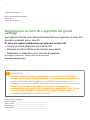 2
2
-
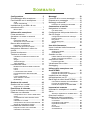 3
3
-
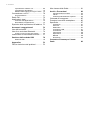 4
4
-
 5
5
-
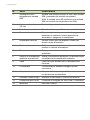 6
6
-
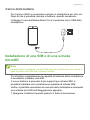 7
7
-
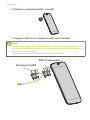 8
8
-
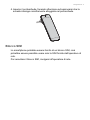 9
9
-
 10
10
-
 11
11
-
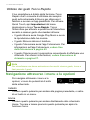 12
12
-
 13
13
-
 14
14
-
 15
15
-
 16
16
-
 17
17
-
 18
18
-
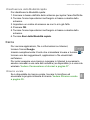 19
19
-
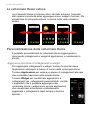 20
20
-
 21
21
-
 22
22
-
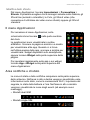 23
23
-
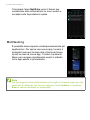 24
24
-
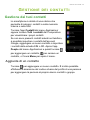 25
25
-
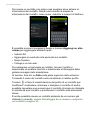 26
26
-
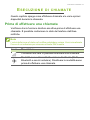 27
27
-
 28
28
-
 29
29
-
 30
30
-
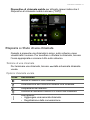 31
31
-
 32
32
-
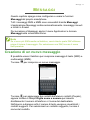 33
33
-
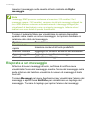 34
34
-
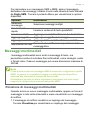 35
35
-
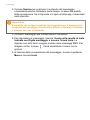 36
36
-
 37
37
-
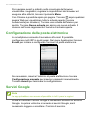 38
38
-
 39
39
-
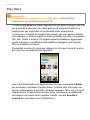 40
40
-
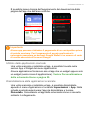 41
41
-
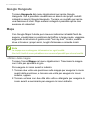 42
42
-
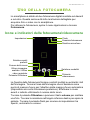 43
43
-
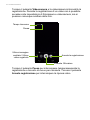 44
44
-
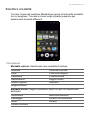 45
45
-
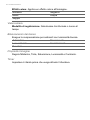 46
46
-
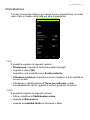 47
47
-
 48
48
-
 49
49
-
 50
50
-
 51
51
-
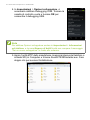 52
52
-
 53
53
-
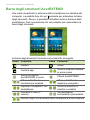 54
54
-
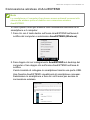 55
55
-
 56
56
-
 57
57
-
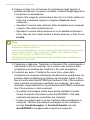 58
58
-
 59
59
-
 60
60
-
 61
61
-
 62
62
-
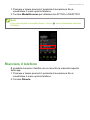 63
63
-
 64
64
-
 65
65
-
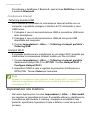 66
66
-
 67
67
-
 68
68
-
 69
69
-
 70
70
-
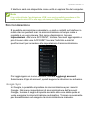 71
71
-
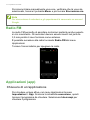 72
72
-
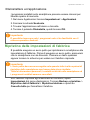 73
73
-
 74
74
-
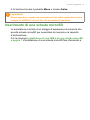 75
75
-
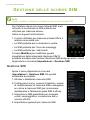 76
76
-
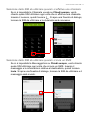 77
77
-
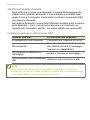 78
78
-
 79
79
-
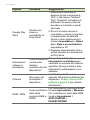 80
80
-
 81
81
-
 82
82
-
 83
83
-
 84
84
-
 85
85
-
 86
86
-
 87
87
-
 88
88
-
 89
89
-
 90
90
-
 91
91
-
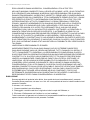 92
92
-
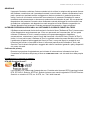 93
93